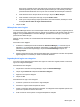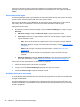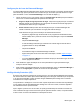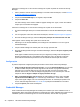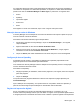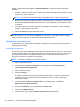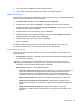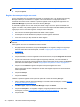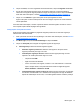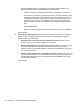HP ProtectTools Getting Started - Windows 7 and Windows Vista
As credenciais disponíveis podem variar dependendo dos dispositivos de segurança integrados ou
conectados ao computador. As credenciais suportadas, os requisitos e o status atual são exibidos
quando você clica em Credential Manager em Meus logins, e pode incluir os seguintes itens:
●
Senha
●
SpareKey
●
Impressões digitais
●
Smart Card
●
Rosto
Para registrar ou mudar uma credencial, clique no link e siga as instruções na tela.
Alteração da sua senha do Windows
O Security Manager torna a alteração de sua senha do Windows mais simples e rápida do que por
meio do Painel de controle do Windows.
Para alterar sua senha do Windows, siga as etapas abaixo:
1. No painel de controle do Security Manager, clique em Credential Manager e, em seguida,
clique em Senha.
2. Digite a senha atual na caixa de texto Senha do Windows atual.
3. Digite uma nova senha na caixa de texto Nova senha do Windows e, a seguir, digite-a
novamente na caixa de texto Confirmar nova senha.
4. Clique em Alterar para mudar imediatamente sua senha atual para a nova senha digitada.
Configuração de sua SpareKey
A SpareKey permite acessar o computador (em plataformas suportadas) respondendo a três
perguntas a partir de uma lista definida pelo administrador.
O HP ProtectTools Security Manager solicita a definição de sua SpareKey durante a configuração
inicial no Assistente de Passos iniciais.
Para definir sua SpareKey:
1. Na página SpareKey do assistente, selecione três perguntas e, em seguida, insira uma resposta
para cada pergunta.
2. Clique em Avançar.
Você pode selecionar perguntas diferentes ou alterar suas respostas na página SpareKey em
Credential Manager.
Após a definição de sua SpareKey, você pode acessar seu computador usando sua SpareKey a
partir de uma tela de login de pré-inicialização ou da tela Bem-vindo do Windows.
Registro de impressões digitais
Se seu computador tiver um leitor de impressão digital integrado ou conectado a ele, o HP
ProtectTools Security Manager solicita que você defina ou “registre” suas impressões digitais durante
a configuração inicial no Assistente de Passos iniciais. Também é possível registrar suas impressões
Meus logins 37